Synchroniser un dossier entre 2 PCs (en local) grâce à Acronis True Image (Cyber Protect Home Office)
- Sauvegardes
- Acronis True Image
- 24 novembre 2025 à 10:16
-

- 2/3
3. Synchronisation des fichiers via le réseau local
Pour que la synchronisation d'un dossier démarre lorsque vous utilisez une synchronisation via le réseau local, nous vous recommandons de redémarrer le 1er PC (où vous aviez créé la synchronisation) pour que celui-ci se rende plus rapidement compte qu'un autre ordinateur a rejoint cette synchronisation.
Sinon, il est possible que vous attendiez pendant une heure sans qu'aucun fichier ne soit synchronisé par Acronis Cyber Protect Home Office (True Image).
Notez qu'une fois que le 1er ordinateur aura détecté la présence d'un nouveau PC pour cette synchronisation, les prochaines synchronisations démarreront quasiment instantanément.
Une fois votre 1er ordinateur redémarré, allez sur votre 2ème PC.
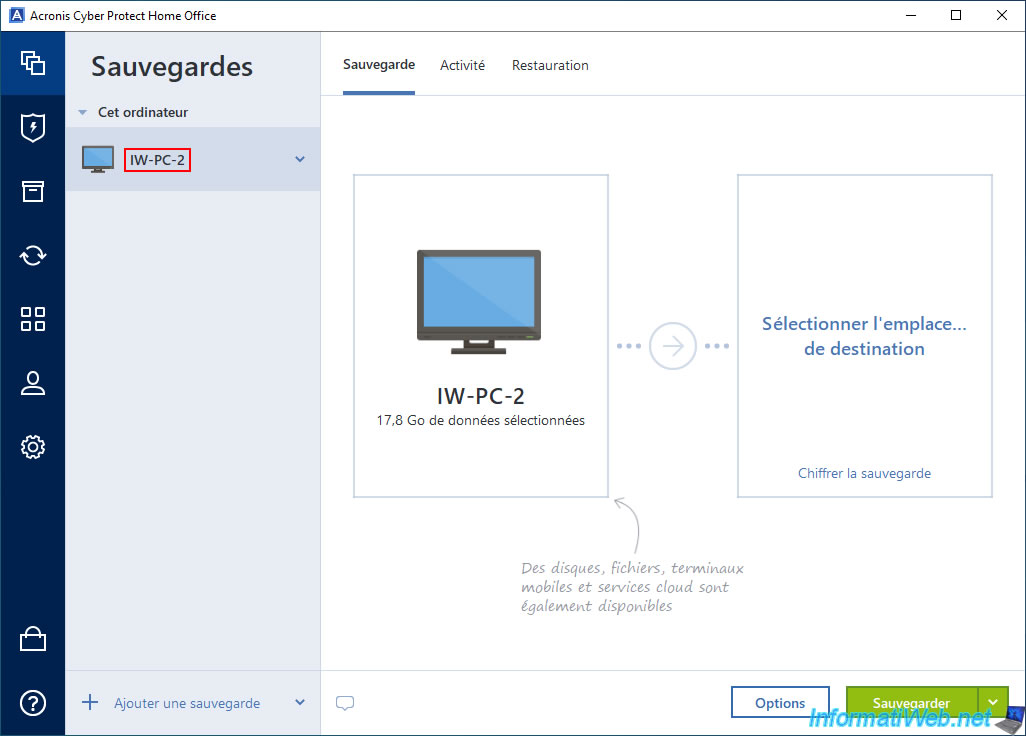
Allez dans la section "Synchronisation" et vous verrez la progression de la synchronisation des fichiers vers ce 2ème ordinateur.
Attention : cette progression n'apparait que sur l'ordinateur qui reçoit des fichiers (dans notre cas, le PC "IW-PC-2").
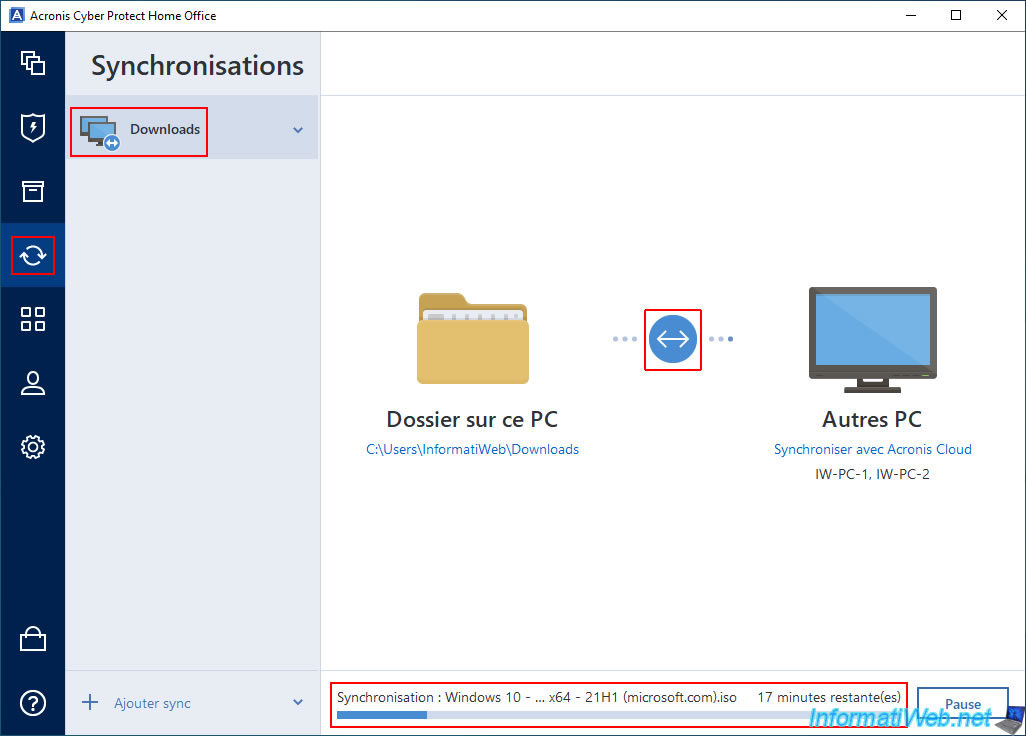
Pendant cette synchronisation, allez sur le 1er PC.
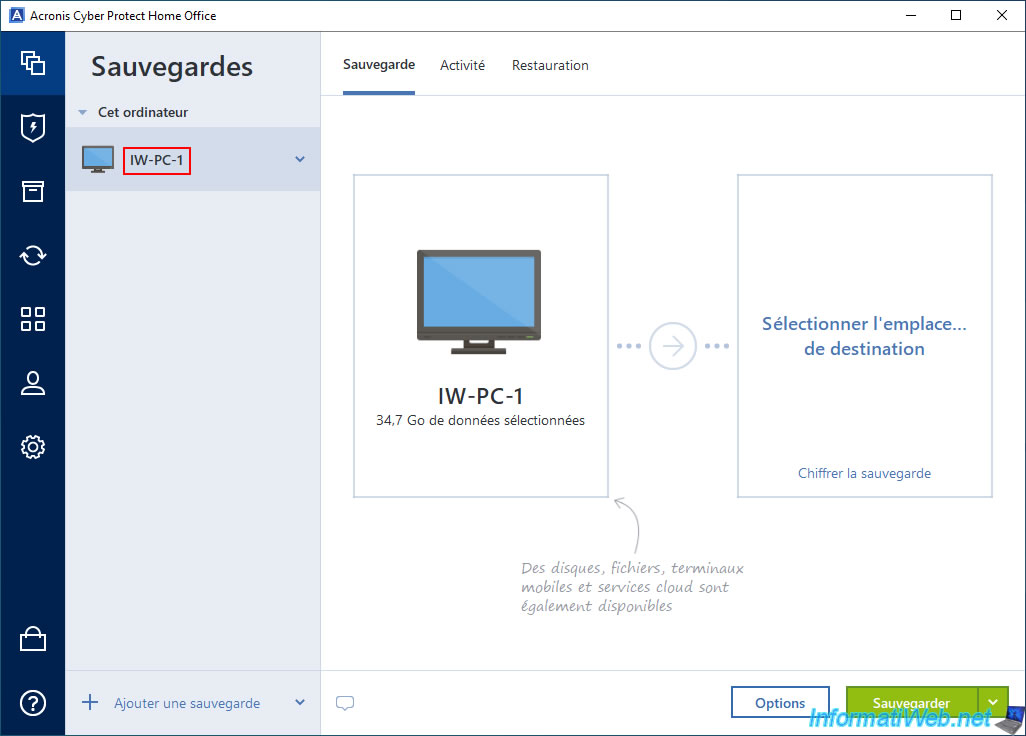
Comme vous pouvez le voir, sur ce PC, aucune progression d'envoi de fichiers n'apparait dans la section "Synchronisation".
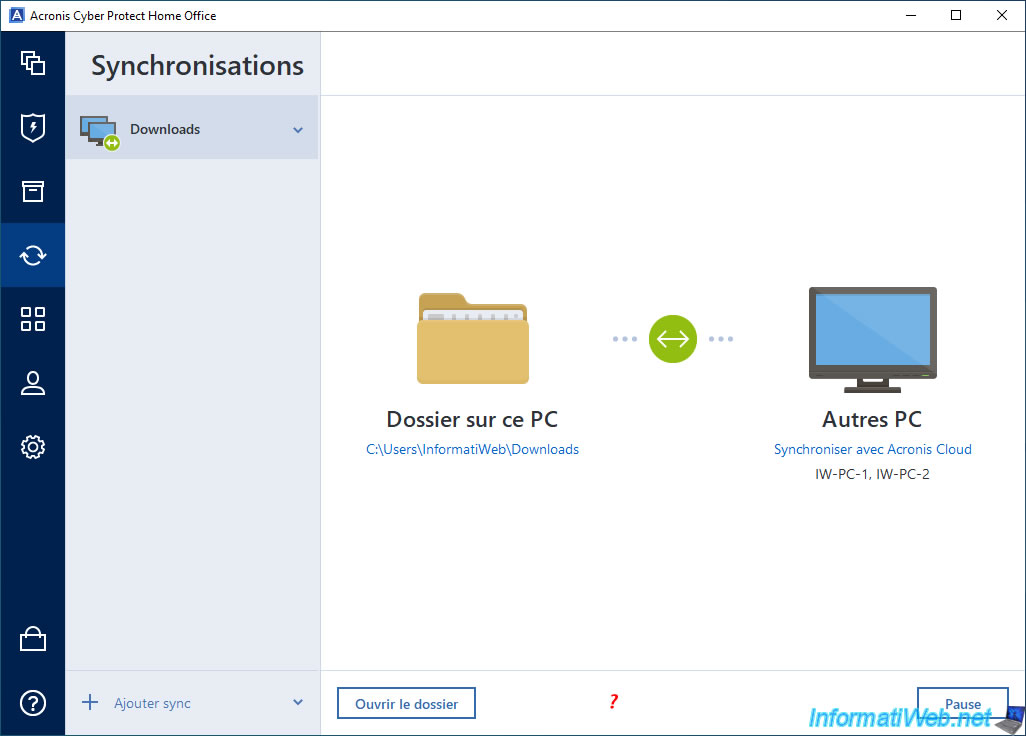
Par contre, sur ce 1er PC (qui envoit actuellement des fichiers), vous pourrez voir dans l'état de votre connexion réseau que des données sont envoyées.
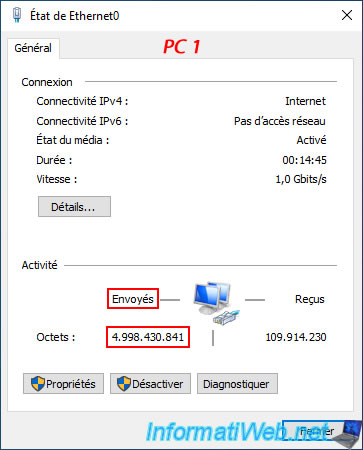
Sur le 2ème PC (qui reçoit actuellement ces fichiers), vous pourrez voir dans l'état de votre connexion réseau que des données sont reçues.

Les fichiers synchronisés commencent à apparaitre sur le 2ème PC (dans notre cas : IW-PC-2).
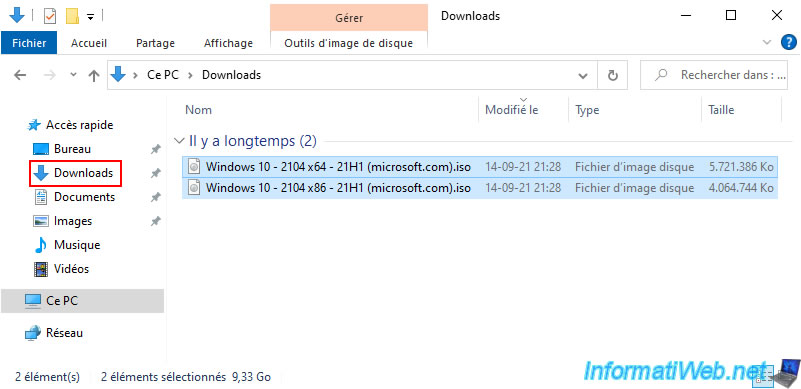
Une fois la synchronisation terminée, l'icône deviendra verte sur ce 2ème PC (IW-PC-2) et la progression qui était affichée en bas de la fenêtre disparaitra.
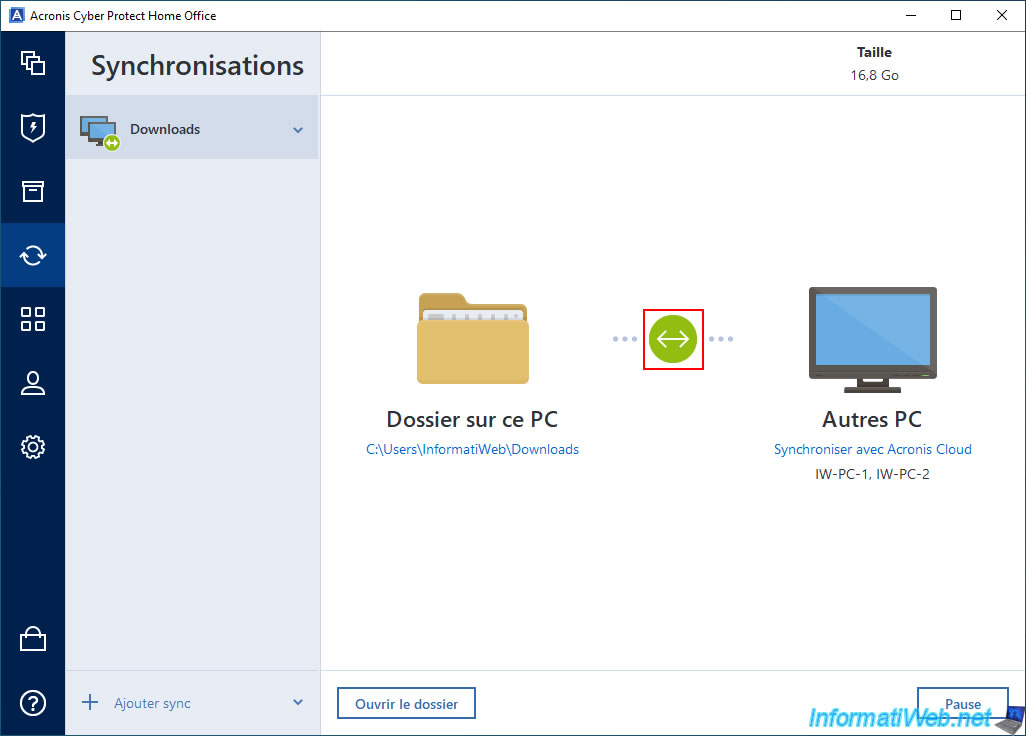
Comme prévu, nous retrouvons également nos 4 fichiers dans notre dossier personnel "Downloads" sur ce 2ème PC (IW-PC-2).
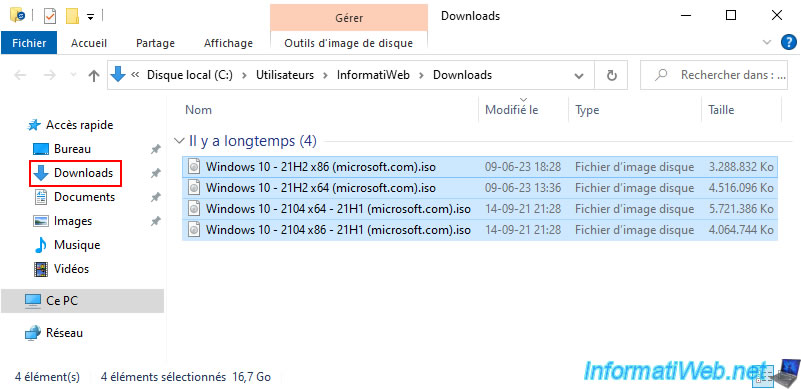
4. Ajouter un fichier sur le 1er PC
Une fois la synchronisation configurée et effectuée, les fichiers ajoutés plus tard seront automatiquement copiés aussi vers les autres PCs faisant partie de cette synchronisation.
Dans notre cas, nous avons ajouté un fichier dans le dossier à synchroniser de notre 1er PC.

Ensuite, sur le 2ème PC, vous pourrez voir qu'un fichier est en cours de synchronisation et que ce fichier est donc téléchargé par ce 2ème ordinateur via votre réseau local.
Pendant cette synchronisation automatique, l'icône sera bleue.
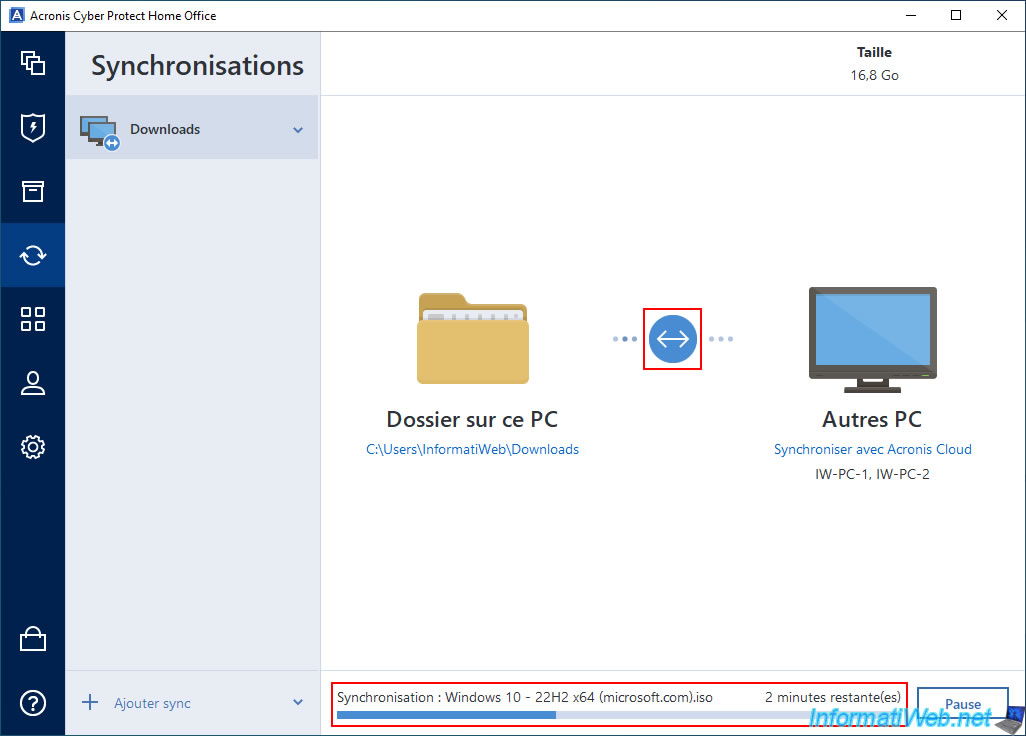
Une fois la synchronisation automatique de ce nouveau fichier effectuée, l'icône redeviendra verte sur ce 2ème PC.
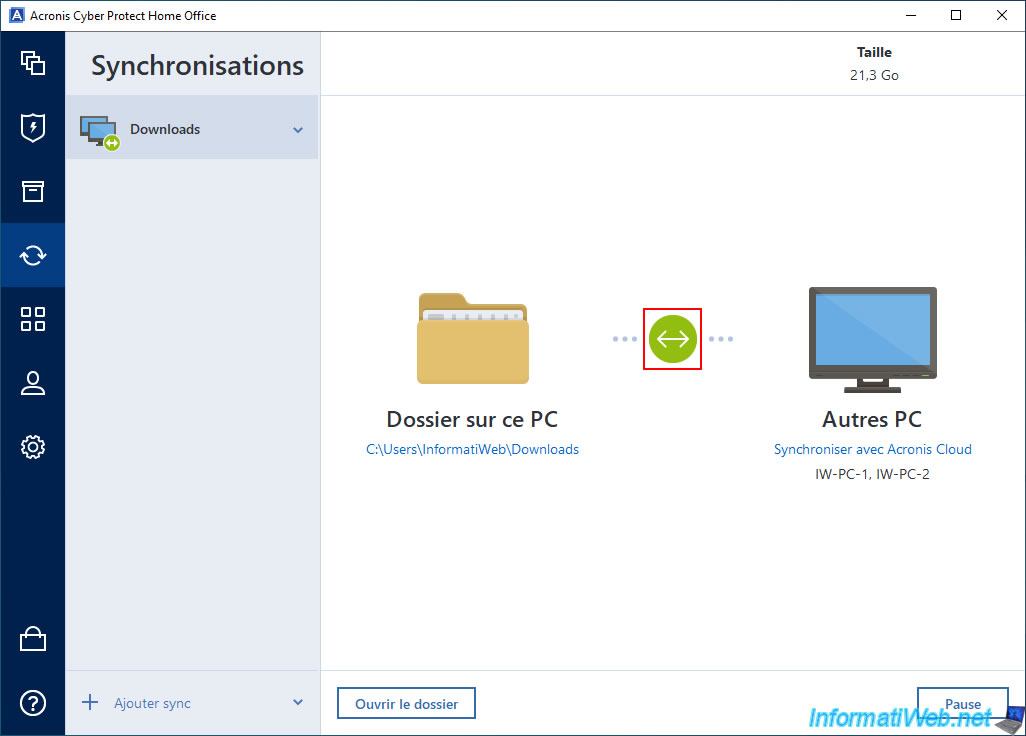
Une fois la synchronisation terminée, ce fichier apparaitra également sur votre 2ème ordinateur.
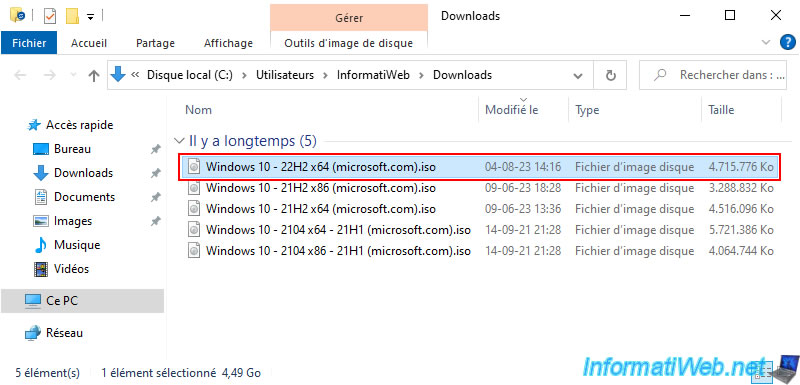
Partager ce tutoriel
A voir également
-

Sauvegardes 15/12/2025
Acronis True Image - Cloner un disque (mode automatique)
-

Sauvegardes 28/8/2025
Acronis True Image - Créer des sauvegardes et authentifier ses fichiers (sur Acronis Cloud)
-

Sauvegardes 7/7/2025
Acronis True Image - Sauvegarder des fichiers ou des dossiers
-

Sauvegardes 1/12/2025
Acronis True Image - Synchroniser un dossier entre 2 PCs (Cloud au lieu de local)
Pas de commentaire